- Автор Jason Gerald [email protected].
- Public 2023-12-16 11:35.
- Последнее изменение 2025-06-01 06:07.
Wattpad - это социальная сеть, которая связывает писателей с читателями. Вы публикуете истории и получаете подписчиков, когда другие люди читают ваши истории. Для начала вам просто нужно создать учетную запись в этой социальной сети.
Шаг
Часть 1 из 3: Создание учетной записи
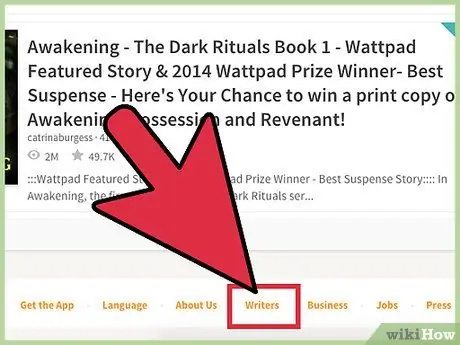
Шаг 1. Найдите этикетку для автора
Перейдите на главную страницу сайта Wattpad. Главная страница этого сайта создана специально для читателей и людей, желающих зарегистрироваться в качестве читателей. Однако вы можете найти небольшую кнопку, обычно расположенную внизу страницы, которая перенесет вас на страницу авторов. Здесь вы получите необходимую информацию о Wattpad.
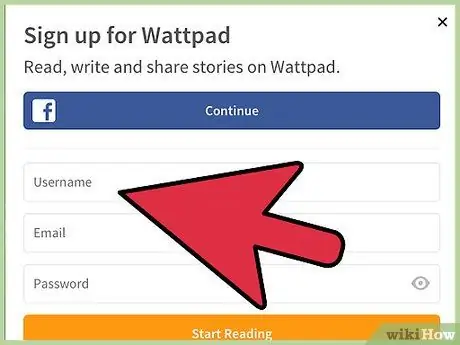
Шаг 2. Создайте личный кабинет
Вы войдете в учетную запись читателя, но эту учетную запись можно использовать для публикации историй. Вы можете зарегистрироваться из своей учетной записи Facebook, чтобы создать учетную запись Wattpad. Однако при желании вы можете использовать свой адрес электронной почты, имя пользователя и пароль для создания учетной записи.
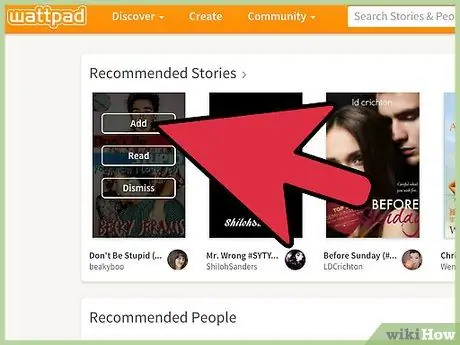
Шаг 3. Выберите три истории
На следующей странице на странице регистрации вам будет предложено выбрать три истории, которым вы хотите следовать. Вы можете искать несколько типов историй по ключевому слову, а затем щелкнуть по обложке истории, чтобы выбрать.
Часть 2 из 3: Создание профиля
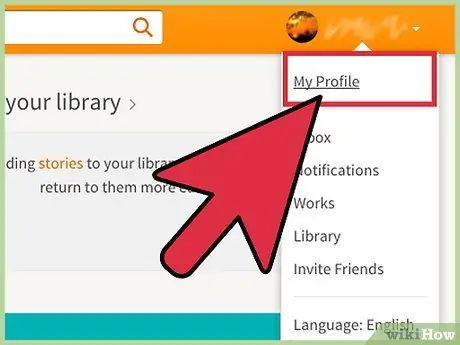
Шаг 1. Щелкните раскрывающееся меню в правом верхнем углу экрана монитора
В меню выберите «Мой профиль». Вам нужно создать профиль, потому что читатели будут к вам привлечены. На этой странице нажмите «Изменить профиль».
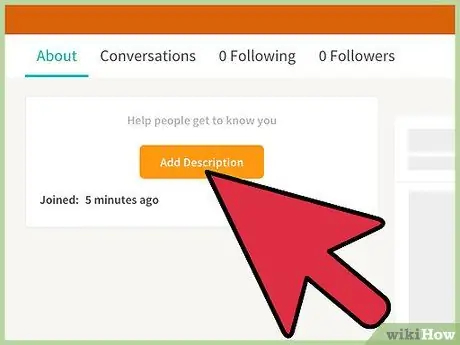
Шаг 2. Напишите краткую биографию
Расскажите читателям, кто вы. Вы можете включить справочную информацию, включая образование и небольшой профиль семьи, если хотите. Вам следует немного написать о том, что вы пишете, потому что биография будет прочитана читателями ваших рассказов. Обсудите стиль и историю, которую хотите написать. Также можно рассказать о начале написания.
- Эта биография должна быть от первого лица. Другими словами, используйте слово «я» или «я» в своей биографии.
- Например, скажите: «Я писатель-фантаст, живу в Джакарте с двумя симпатичными детьми и тремя симпатичными кошками. Я люблю писать фантастические рассказы, от сказочных принцесс до мрачных антиутопий. Мой стиль написания откровенен и полон юмора ".
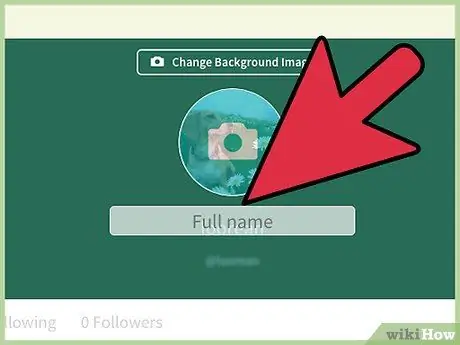
Шаг 3. Введите имя автора
Вы можете использовать свое настоящее имя в качестве имени автора. Однако вы также можете выбрать псевдоним для письма. Введите имя в поле в верхней части страницы.
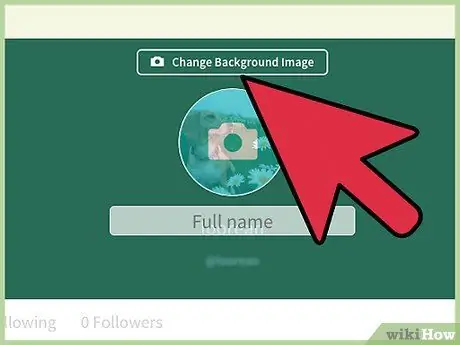
Шаг 4. Добавьте изображения
Вы можете изменить фоновое изображение в соответствии с вашими предпочтениями. Вы также можете загрузить свое фото для отображения на странице.
Часть 3 из 3: Публикация историй
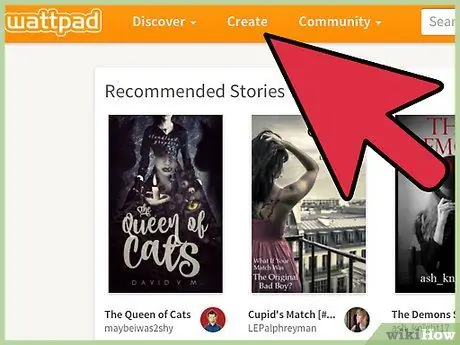
Шаг 1. Щелкните «Создать»
«Вверху страницы есть кнопка с надписью« Создать ». Вы должны войти в свою учетную запись, чтобы увидеть эту кнопку. Вы попадете на страницу с кнопкой «Создать историю». Нажмите эту кнопку.
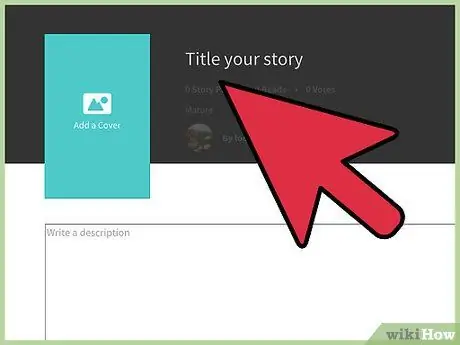
Шаг 2. Создайте заголовок
Прежде всего, введите название истории. Это название может быть любым. Название может описать историю или придать ей тайну.
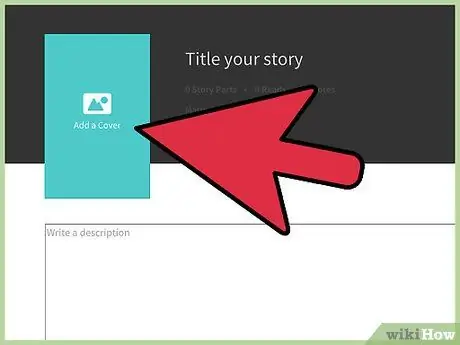
Шаг 3. Добавьте обложку рассказа
Как обои, вы можете загрузить обложку, чтобы проиллюстрировать атмосферу книги. Не забудьте указать название и псевдоним на обложке рассказа. Также убедитесь, что обложка соответствует жанру рассказа. Невозможно использовать темную кровавую обложку для романтической истории.
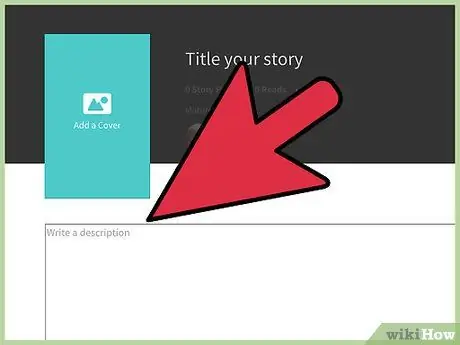
Шаг 4. Напишите описание истории
Описание рассказа очень важно, потому что его функция - продать рассказ читателю. Это описание похоже на резюме на задней обложке романа. Хорошее описание заинтересует читателя, не раскрывая слишком много истории.
- Не забудьте указать имя главного героя и место действия сюжета.
- Используйте яркие образы и убедитесь, что изображение соответствует написанному рассказу. Например, не следует включать фразу «Лестари хочет мужское предложение» в криминальный триллер, потому что это больше подходит для романтики.
- Не делайте описание слишком длинным. Мы рекомендуем, чтобы описание состояло всего из 100-150 слов.
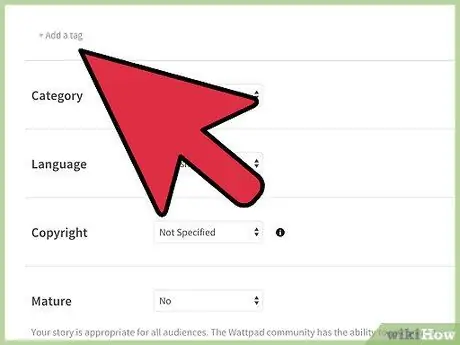
Шаг 5. Выберите теги
Теги - это ключевые слова, которые описывают вашу историю. Теги созданы, чтобы помочь читателям найти тип истории, который они хотят прочитать. Выберите тег, который включает сеттинг, жанр и настроение вашей истории. Например, рассказ о привидениях во время кемпинга должен использовать теги «привидение», «блуждание», «история кемпинга», «жуткий», «страшный» и т. Д. Добавьте тег, нажав «Добавить тег» под полем описания.
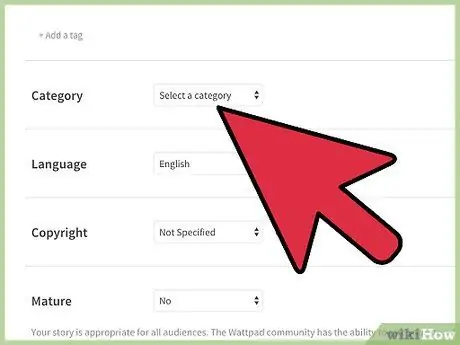
Шаг 6. Выберите жанр рассказа
Жанр - это тип написанного рассказа. Вы можете выбирать из разных категорий, таких как «Фанфики», «Юмор», «Романтика» или «Духовное». Если ваша история делится на две категории, выберите наиболее важную.
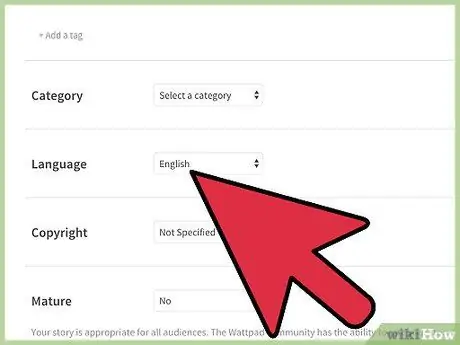
Шаг 7. Укажите параметры
В раскрывающемся меню выберите основной язык вашей истории. Затем выберите авторские права, которыми вы хотите владеть. Если вы не понимаете авторских прав, мы рекомендуем выбрать «Все права защищены», что означает, что все авторские права принадлежат вам. Также следует определить, предназначен ли рассказ для взрослой аудитории. Сохраните все выборы и изменения и перейдите к следующей странице.
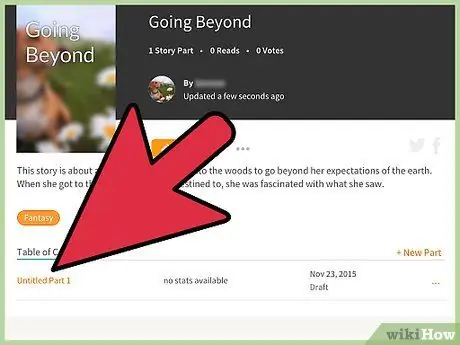
Шаг 8. Начинаем первый рассказ
После того, как вся входная информация будет введена, вы можете опубликовать первую часть истории. Щелкните «Часть без названия» на следующей странице, введите текст на следующей странице. Когда закончите, нажмите «отправить».
Вы также можете добавлять заголовки к каждому разделу вместе с видео или фотографиями, нажимая кнопки на этой странице
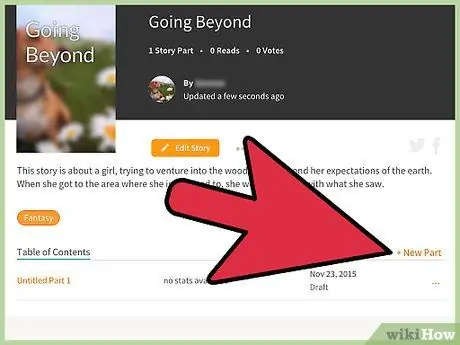
Шаг 9. Часто загружайте новые истории
Вы можете добавить продолжение на страницу, где вы видите «Часть без названия 1», нажав «+ Новая часть». Читатели Wattpad регулярно ждут новых историй. Лучше всего загружать историю-продолжение хотя бы раз в неделю, но еще лучше два или три раза в неделю.






